
Kindlasti olete rohkem kui ühel korral salvestanud video, kus ainus huvitav asi on heli. Samuti on tõenäoline, et olete saanud palju WhatsApp videod, kus nali räägitakse koos liikumatu pildiga. Mõlemal juhul on kiireim ja lihtsaim viis video kiiremaks jagamiseks heli eraldamine ja otse jagamine.
Selle protsessi läbiviimine Maci või Windowsi arvutiga on väga kiire ja lihtne. Tegelikult saame seda teha veebilehe kaudu. Kui aga rääkida iPhone'i rakendustest, siis valikute arv väheneb, aga jah, see on võimalik. Kui tahad teada kuidas iPhone'is või iPadis videost heli eraldada, kutsun teid üles lugemist jätkama, et saada teada kõigist saadaolevatest valikutest.
Nagu alati, kui teeme seda tüüpi artiklit, näitame kõigepealt teile rakendusi, mida see võimaldab täita seda funktsiooni täiesti tasutakuna on ebatõenäoline, et teil tekib igapäevane vajadus videost heli eraldada.
Selle otsetee abil
Kuna Apple rakendab iOS-is otseteid, saame oma iPhone'iga teha palju funktsioone ilma kolmanda osapoole rakendust kasutamatanäiteks eksportida fotod PDF-i, ühenda kaks fotot...
Otsetee, mis võimaldab meil eraldage heli videost Seda nimetatakse eraldi heliks, otsetee, mille kaudu saame alla laadida see on link
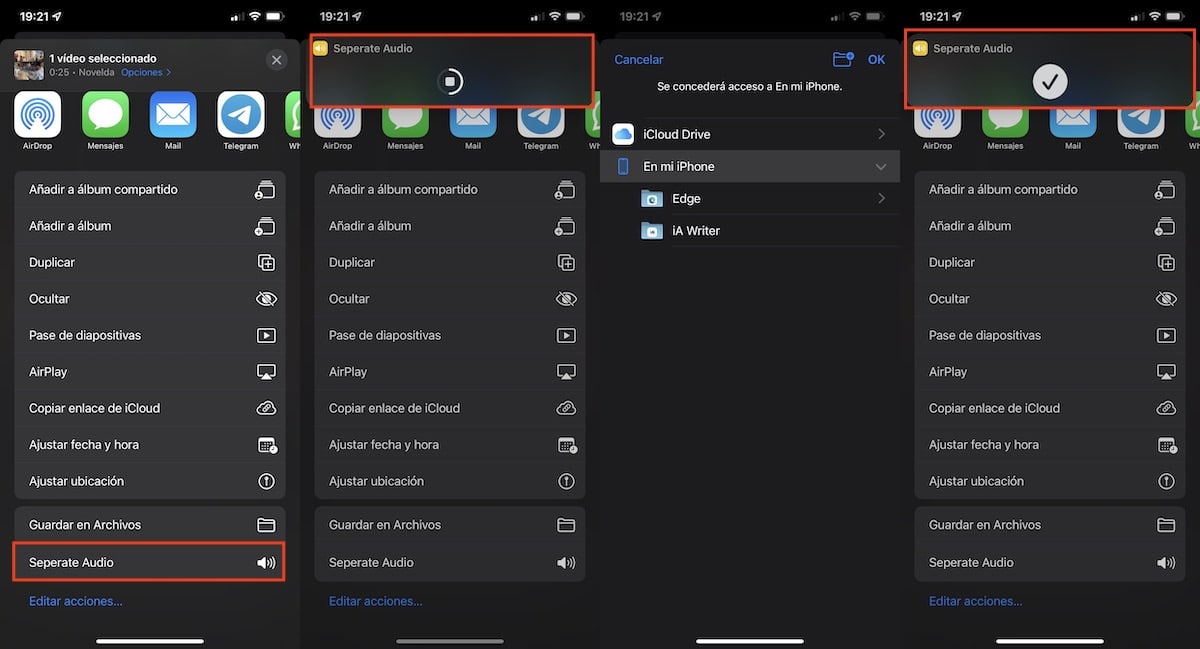
- Erinevalt teistest otseteedest, mida peame käivitama rakendusest endast, peame selle rakendusega tegema avage rakendus Photos ja valige video tahame heli eraldada.
- Järgmiseks klõpsake nuppu osa ja valime otsetee Eraldi heli.
- Järgmisena peame valige millises kaustas tahame ekstraheeritud heli salvestada ja klõpsake nuppu Ok.
- Kui heli on ekstraheeritud ja meie iPhone'i salvestatud, a ülaosas kinnitusteade.
MacOS Monterey väljalaskmisega tutvustas Apple rakendust MacOS-i otseteed. Sel viisil saame kõiki otseteid, mida me tavaliselt oma iPhone'is kasutame, kasutada ka oma Macis ilma probleemideta.
et jagage selle video heli WhatsAppi kaudu, peame sooritama allpool üksikasjalikult kirjeldatud toimingud:
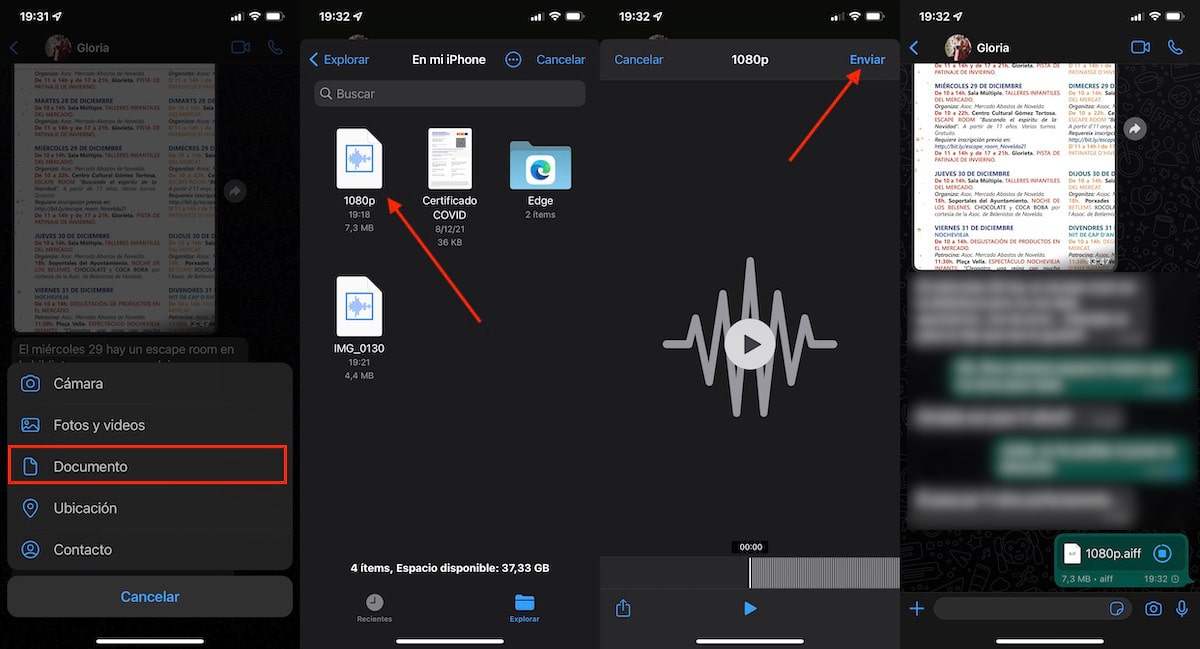
- Kui oleme rakenduse avanud ja oleme vestluses, kus tahame heli jagada, vajutame klipi kohta mis võimaldab meil lisada fotosid, videoid, faile ... ja me valime Documento.
- Järgmisena suundume kaust, kuhu oleme heli salvestanud, klõpsake selle valimiseks ja avaneb redigeerimisaken, kus saame videot kuulata.
- Lõpuks klõpsame nuppu Saatma.
Fail saadetakse sisse. aiff (Apple Interchange File Format), Apple'i patenteeritud vorming, mis ei tihenda heliSeega on 43-sekundilises videos heli lõplik suurus peaaegu 7 MB.
Kui soovite seda heli esitada Android-telefonis, VLC tuleb installida.
Amerigo
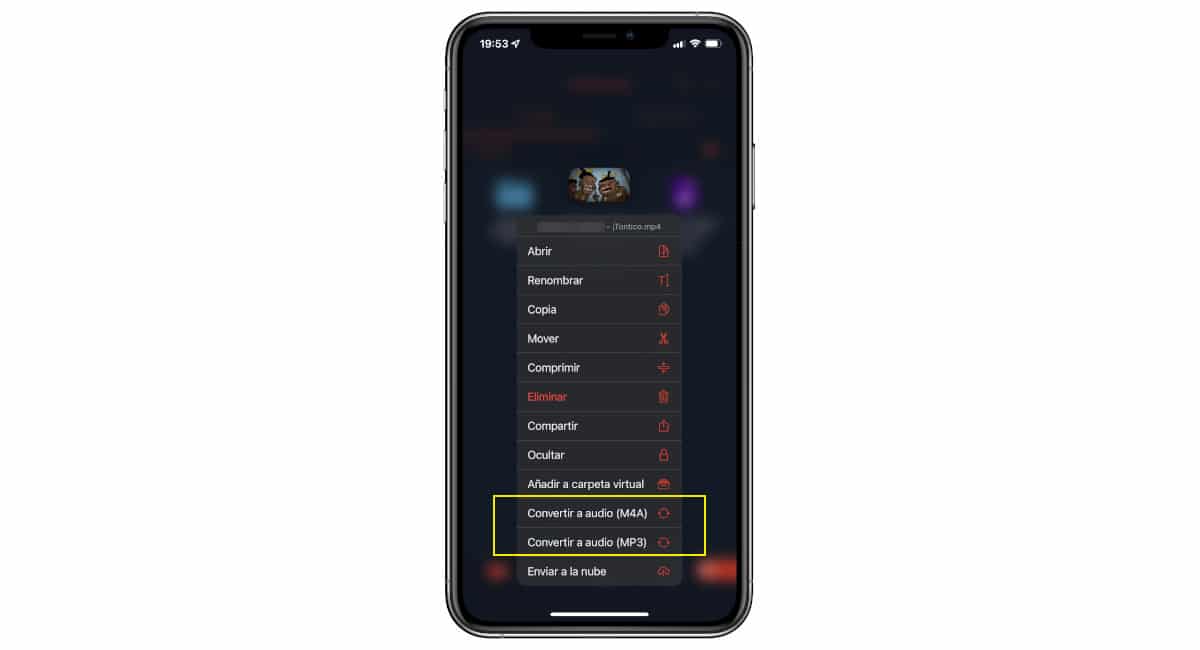
Amerigo on rakendus, mille põhiülesanne on laadige alla videoid YouTube'ist või mõnest muust platvormist. Kuid lisaks pakub see meile ka võimalust eraldada videotest heli rohkem kui kiiresti, lihtsalt ja ilma ajapiiranguteta.
Amerigo on App Store'is saadaval kahes versioonis, tasuline versioon, mille hind on 17,99 eurot ja versioon koos reklaamidega mis võimaldab meil seda funktsiooni kasutada ilma selle eest maksmata.
Amerigo rakendusega videost heli eraldamiseks peame lihtsalt rakenduse avama, vajutage ja hoidke videot all millest tahame video välja võtta.
Kuvatavas menüüs valime valiku Teisendage MP3-heli. Samuti võimaldab see teisendada heli M4A-vormingusse, millega mõnel Androidil võib selle esitamisel probleeme tekkida.
Kui video salvestatakse väljaspool rakendust, on esimene asi, mida teha kopeerige video rakendusse Failid ja sellest rakendusest avage video rakendusega Amerigo, nii et see kopeeritakse sellesse ja saame heli probleemideta eraldada.
Heli ekstraktor – teisendage mp3
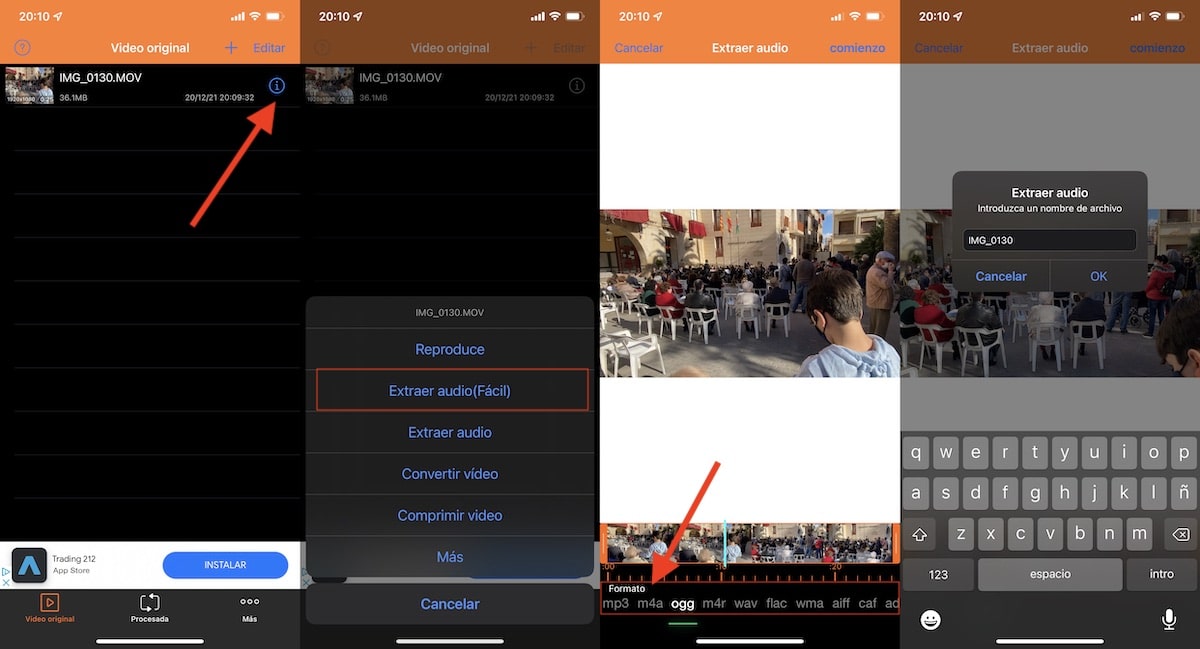
Kui ainus asi, mida soovite teha, on videost heli eraldamine ja Amerigo rakendus teie vajadusi ei rahulda, leiate väga huvitava lahenduse rakenduses Extractor Audio - Convert mp3 - rakendus, mida saame teha. laadige alla tasuta ja sisaldab reklaame.
et heli videost välja tõmmata Rakenduse Audio Extractor - Convert mp3 abil peame tegema järgmised toimingud, mida ma teile allpool näitan:
- Kui oleme rakenduse alla laadinud, on esimene asi, mida teha importida videod mille heli tahame oma rullist eraldada.
- Siis klõpsake nuppu (i) näidatud videost paremal.
- Järgmisena valime erinevate näidatud valikute hulgast Väljavõte heli (lihtne).
- Seejärel hakatakse videot esitama. Allosas on kõik vormingud, millesse saame heli eraldada. Peame lihtsalt valima soovitud ja klõpsama nuppu Start.
- Kui heli on videost eraldatud, siis see kuvatakse vahekaardil Töödeldud, vahekaart ekraani allosas.
Kui heli väljavõte (lihtne) valimise asemel valime suvandi Ekstrakti heli, võimaldab rakendus meil valida video osa, et eraldada sellest osast ainult heli.
Audio Extactor – mp3 teisendamine on toetatud iOS 8, see töötab nii iPhone'is kui ka iPadis ja iPod touchis. Lisaks on see ka Mac ühildub Apple Prosador M1-ga.
Taotlus See on tõlgitud hispaania keelde, kuigi kvaliteet jätab soovida. Õnneks mõistetakse selle meile pakutavaid võimalusi suurepäraselt.
Erinevalt teistest rakendustest, kus reklaamide eemaldamise eest tasub tõesti maksta, on selle rakendusega See pole nii.
Kui maksame integreeritud ostu 1,99 eurot, rakenduse reklaamid eemaldatakse (reklaamid, mida näidatakse bänneri kujul ja mitte kunagi täisekraanil), saame kasutada rakendust mis tahes tüüpi videote esitamiseks (milles ma isiklikult kahtlen) ja see võimaldab meil lisage rakendusele blokeerimiskood,

Rakendus Audio Extractor – teisendage mp3. Vastavalt tema andmetele kasutab ja loob ta tuvastamise linki.
Hmmmmmm